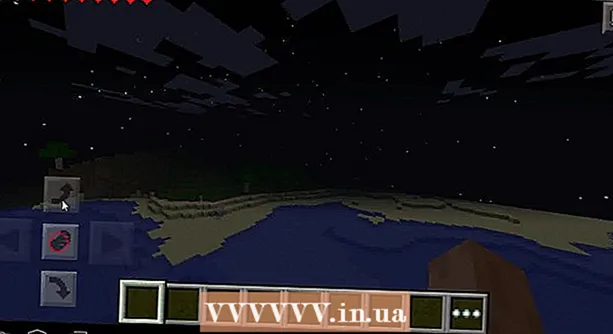Аўтар:
Tamara Smith
Дата Стварэння:
24 Студзень 2021
Дата Абнаўлення:
3 Ліпень 2024

Задаволены
Аднаўленне сістэмы, якое ўключана па змаўчанні ва ўсіх версіях Windows, аўтаматычна стварае тэчку з назвай "Інфармацыя аб томе сістэмы" на кожным абароненым дыску. Гэта таксама адносіцца да любога USB-носьбіта ў фармаце Windows, падлучанага да ПК. Каб выдаліць гэтую тэчку, адключыце Аднаўленне сістэмы для флэшкі, а затым займіце права ўласнасці на тэчку. Гэты wikiHow вучыць, як адключыць функцыю, якая стварае папку з інфармацыяй аб томе сістэмы на вашай флэш-назапашвальніку, і назаўсёды выдаліць папку.
Крок
Частка 1 з 2: Адключыць аднаўленне сістэмы для флэшкі
 Устаўце флэшку ў даступны порт USB. Калі вы ўжо адключылі аднаўленне сістэмы для вашага дыска (альбо калі тэчку стварыў ярлык, і вы проста хочаце яе выдаліць, перайдзіце ўніз, каб выдаліць тэчку).
Устаўце флэшку ў даступны порт USB. Калі вы ўжо адключылі аднаўленне сістэмы для вашага дыска (альбо калі тэчку стварыў ярлык, і вы проста хочаце яе выдаліць, перайдзіце ўніз, каб выдаліць тэчку).  Тып выздараўленне у радку пошуку Windows. Калі вы яшчэ не бачыце радок пошуку Windows у левым ніжнім куце экрана, вы можаце націснуць ⊞ Выйграй+С. каб адкрыць яго зараз. З'явіцца спіс вынікаў пошуку.
Тып выздараўленне у радку пошуку Windows. Калі вы яшчэ не бачыце радок пошуку Windows у левым ніжнім куце экрана, вы можаце націснуць ⊞ Выйграй+С. каб адкрыць яго зараз. З'явіцца спіс вынікаў пошуку.  націсніце на Стварыце кропку аднаўлення у выніках пошуку. Гэта адкрые ўкладку "Абарона сістэмы" ў акне "Уласцівасці сістэмы".
націсніце на Стварыце кропку аднаўлення у выніках пошуку. Гэта адкрые ўкладку "Абарона сістэмы" ў акне "Уласцівасці сістэмы".  Выберыце флэшку і націсніце Наладзіць.
Выберыце флэшку і націсніце Наладзіць. Выберыце Адключыць сістэмную абарону у раздзеле "Налады аднаўлення".
Выберыце Адключыць сістэмную абарону у раздзеле "Налады аднаўлення". націсніце на добра. Windows больш не стварае кропкі аднаўлення сістэмы для вашай флэшкі. Цяпер, калі вы адключылі гэтую функцыю, вы можаце бяспечна выдаліць тэчку.
націсніце на добра. Windows больш не стварае кропкі аднаўлення сістэмы для вашай флэшкі. Цяпер, калі вы адключылі гэтую функцыю, вы можаце бяспечна выдаліць тэчку. - Калі вы падключыце сваю флэшку да іншай Windows, дзе Аднаўленне сістэмы сапраўды абараняе флэшкі, папка будзе адноўлена.
Частка 2 з 2: Выдаленне тэчкі
 Устаўце USB-карту ў ПК. Цяпер, калі вы адключылі аднаўленне сістэмы для флэшкі, вы можаце атрымаць права ўласнасці на папку System Volume Information і назаўсёды выдаліць яе.
Устаўце USB-карту ў ПК. Цяпер, калі вы адключылі аднаўленне сістэмы для флэшкі, вы можаце атрымаць права ўласнасці на папку System Volume Information і назаўсёды выдаліць яе. - Вы таксама можаце выкарыстоўваць гэты метад для выдалення папкі, калі яна была створана цэтлікам. Проста пераканайцеся, што вы выдалілі вірус перад спробай выдаліць папку, інакш яна будзе проста ўзнаўлена.
 Прэса ⊞ Выйграй+Э каб адкрыць File Explorer.
Прэса ⊞ Выйграй+Э каб адкрыць File Explorer. Націсніце на флешку на левай панэлі. Змесціва вашай флэшкі з'явіцца на правай панэлі, у тым ліку раздражняльная тэчка "Інфармацыя пра гучнасць сістэмы". Калі вы не бачыце гэтую тэчку, выканайце наступныя дзеянні, каб паказаць схаваныя тэчкі:
Націсніце на флешку на левай панэлі. Змесціва вашай флэшкі з'явіцца на правай панэлі, у тым ліку раздражняльная тэчка "Інфармацыя пра гучнасць сістэмы". Калі вы не бачыце гэтую тэчку, выканайце наступныя дзеянні, каб паказаць схаваныя тэчкі: - Націсніце на ўкладку Статуя уверсе акна правадыра.
- націсніце на Варыянты.
- Націсніце на ўкладку Дысплей уверсе дыялогавага акна.
- Выберыце Паказаць схаваныя файлы, тэчкі і дыскі у раздзеле "Схаваныя файлы і тэчкі".
- націсніце на добра. Цяпер вы павінны ўбачыць тэчку.
 Пстрыкніце правай кнопкай мышы на тэчцы "Інфармацыя пра гучнасць сістэмы" і выберыце Уласцівасці. З'явіцца дыялогавае акно.
Пстрыкніце правай кнопкай мышы на тэчцы "Інфармацыя пра гучнасць сістэмы" і выберыце Уласцівасці. З'явіцца дыялогавае акно.  Націсніце на ўкладку Бяспека уверсе акна.
Націсніце на ўкладку Бяспека уверсе акна. націсніце на Пашыраны унізе акна.
націсніце на Пашыраны унізе акна. Націсніце на сінюю спасылку Змяніць. Ён знаходзіцца побач з "Уладальнікам" уверсе акна.
Націсніце на сінюю спасылку Змяніць. Ён знаходзіцца побач з "Уладальнікам" уверсе акна. - Вам можа спатрэбіцца ўвесці пароль адміністратара, каб працягнуць.
 Увядзіце ўласнае імя карыстальніка ў тэкставым полі. Набраўшы, націсніце Праверце імёны каб пераканацца, што вы яго правільна набралі. Калі вы не ўпэўненыя, што ваша імя карыстальніка, выканайце наступныя дзеянні:
Увядзіце ўласнае імя карыстальніка ў тэкставым полі. Набраўшы, націсніце Праверце імёны каб пераканацца, што вы яго правільна набралі. Калі вы не ўпэўненыя, што ваша імя карыстальніка, выканайце наступныя дзеянні: - Прэса ⊞ Выйграй+Р. каб адкрыць дыялогавае акно "Выканаць".
- Тып cmd і націсніце ↵ Увайдзіце.
- Тып хто я і націсніце ↵ Увайдзіце. Імя карыстальніка - частка, якая ідзе пасля слэша.
 націсніце на добра.
націсніце на добра. Усталюйце сцяжок "Замяніць уладальніка асноўных кантэйнераў і аб'ектаў". Гэта ўверсе акна.
Усталюйце сцяжок "Замяніць уладальніка асноўных кантэйнераў і аб'ектаў". Гэта ўверсе акна.  націсніце на добра а потым зноў добра зачыніць вокны. Цяпер, калі вы перадалі сабе права ўласнасці на тэчку "Інфармацыя аб томе", вы можаце лёгка выдаліць папку.
націсніце на добра а потым зноў добра зачыніць вокны. Цяпер, калі вы перадалі сабе права ўласнасці на тэчку "Інфармацыя аб томе", вы можаце лёгка выдаліць папку.  Пстрыкніце правай кнопкай мышы папку "Інфармацыя пра гучнасць сістэмы" і націсніце выдаліць. Папка выдаляецца з дыска.
Пстрыкніце правай кнопкай мышы папку "Інфармацыя пра гучнасць сістэмы" і націсніце выдаліць. Папка выдаляецца з дыска. - Папка будзе ўзнаўлена, калі вы падключыце флэшку да іншага ПК, які яшчэ не "Аднаўленне сістэмы" для флэшкі адключаны.